Som en gratis og open source-pakkeanalysator tilbyder Wireshark mange praktiske funktioner. En af dem er at finde MAC-adresser (Media Access Control), som kan fortælle dig mere information om forskellige pakker på et netværk.

Hvis du er ny til Wireshark og ikke ved, hvordan du finder MAC-adresser, er du kommet til det rigtige sted. Her fortæller vi dig mere om MAC-adresser, forklarer, hvorfor de er nyttige, og giver dig trin til at finde dem.
Hvad er en MAC-adresse?
En MAC-adresse er en unik identifikator, der tildeles netværksenheder som computere, switches og routere. Disse adresser tildeles normalt af producenten og er repræsenteret som seks grupper af to hexadecimale cifre.
Hvad bruges en MAC-adresse til i Wireshark?
Den primære rolle for en MAC-adresse er at markere kilden og destinationen for en pakke. Du kan også bruge dem til at spore en specifik pakkes vej gennem et netværk, overvåge webtrafik, identificere ondsindet aktivitet og analysere netværksprotokoller.
Wireshark Sådan finder du MAC-adresse
Det er relativt nemt at finde MAC-adressen i Wireshark. Her viser vi dig, hvordan du finder en kilde-MAC-adresse og destinations-MAC-adresse i Wireshark.
Sådan finder du en kilde-MAC-adresse i Wireshark
En kilde-MAC-adresse er adressen på den enhed, der sender pakken, og du kan normalt se den i pakkens Ethernet-header. Med kilde-MAC-adressen kan du spore en pakkes sti gennem netværket og identificere hver pakkes kilde.
Du kan finde kilde-MAC-adressen for en pakke på fanen Ethernet. Sådan kommer du til det:
- Åbn Wireshark og indfang pakker.

- Vælg den pakke, du er interesseret i, og vis dens detaljer.

- Vælg og udvid 'Ramme' for at få flere oplysninger om pakken.

- Gå til 'Ethernet'-overskriften for at se Ethernet-detaljer.
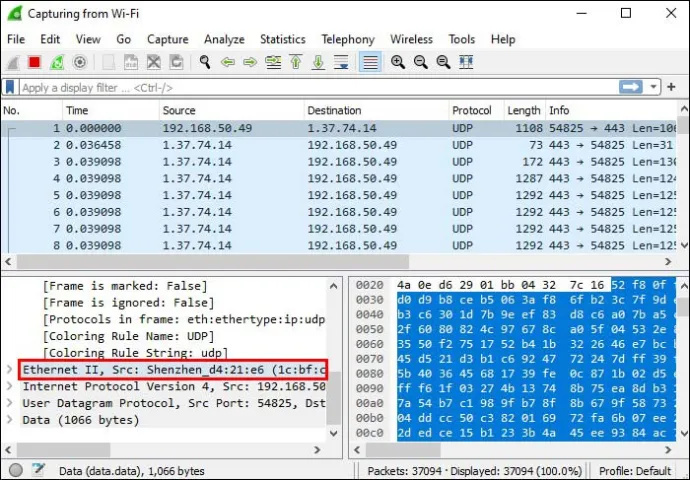
- Vælg feltet 'Kilde'. Her vil du se kildens MAC-adresse.
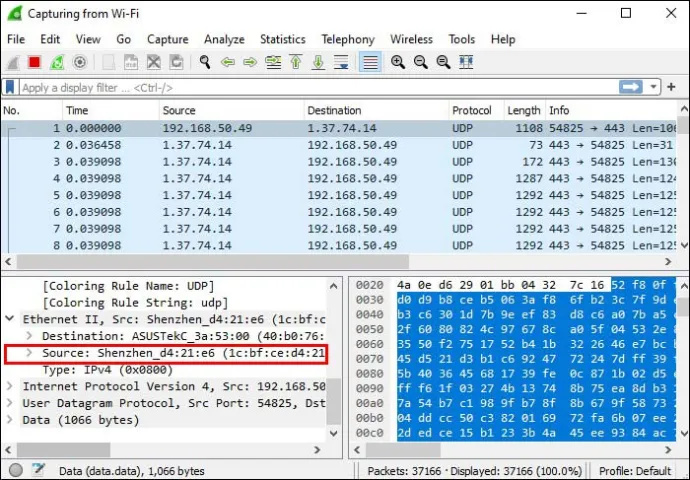
Sådan finder du en destinations-MAC-adresse i Wireshark
En destinations-MAC-adresse repræsenterer adressen på den enhed, der modtager en pakke. Ligesom kildeadressen er destinationens MAC-adresse placeret i Ethernet-headeren. Følg nedenstående trin for at finde en destinations-MAC-adresse i Wireshark:
- Åbn Wireshark og begynd at fange pakker.

- Find den pakke, du vil analysere, og observer dens detaljer i detaljeruden.

- Vælg 'Ramme' for at få flere data om det.

- Gå til 'Ethernet'. Du vil se 'Kilde', 'Destination' og 'Type'.
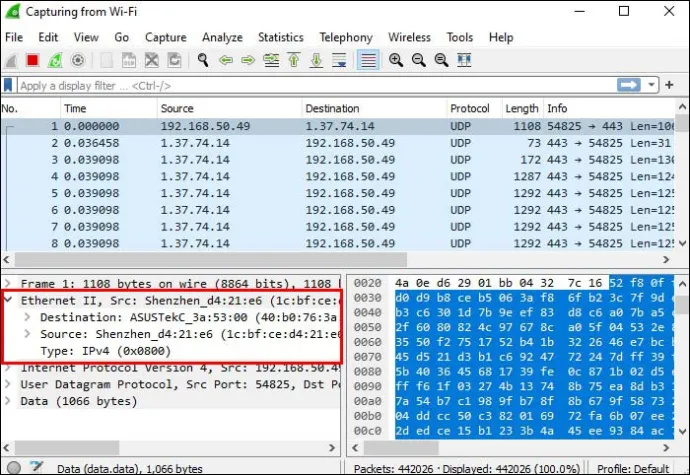
- Vælg feltet 'Destination', og se destinationens MAC-adresse.
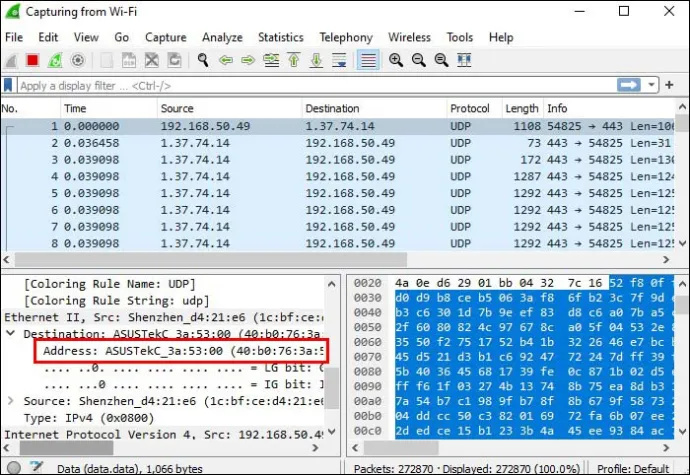
Sådan bekræftes en MAC-adresse i Ethernet-trafik
Hvis du fejlfinder netværksproblemer eller ønsker at identificere ondsindet trafik, vil du måske kontrollere, om en bestemt pakke sendes fra den rigtige kilde og dirigeres til den rigtige destination. Følg instruktionerne nedenfor for at bekræfte en MAC-adresse i Ethernet-trafik:
- Vis din computers fysiske adresse ved at bruge ipconfig/all eller Getmac.
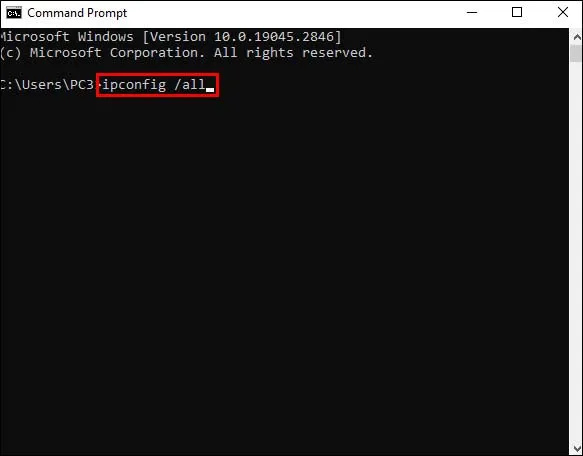
- Se kilde- og destinationsfelterne i den trafik, du har fanget, og sammenlign din computers fysiske adresse med dem. Brug disse data til at kontrollere, hvilke rammer der blev sendt eller modtaget af din computer, afhængigt af hvad du er interesseret i.
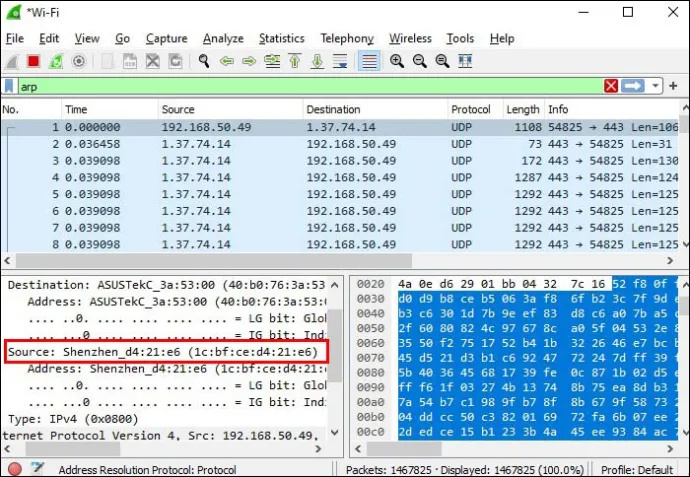
- Brug arp-a for at se ARP-cachen (Address Resolution Protocol).
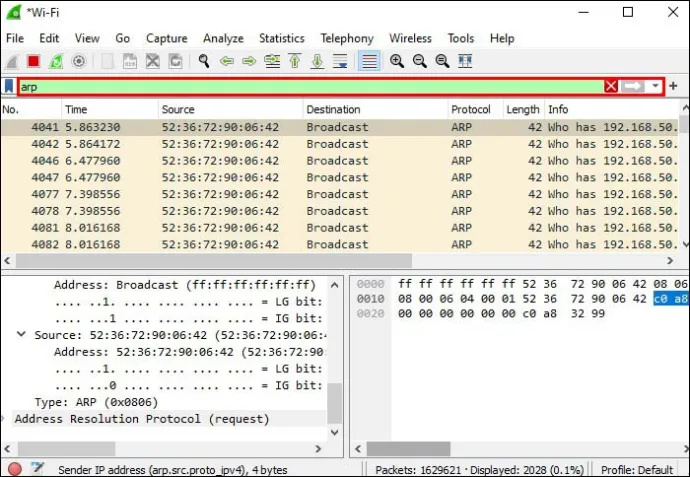
- Find standardgatewayens IP-adresse, der bruges i kommandoprompten, og se dens fysiske adresse. Tjek, om gatewayens fysiske adresse matcher nogle af felterne 'Kilde' og 'Destination' i den registrerede trafik.
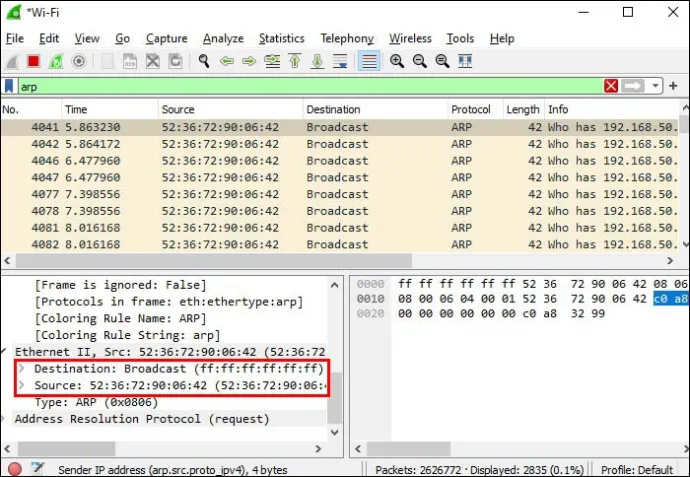
- Fuldfør aktiviteten ved at lukke Wireshark. Hvis du vil kassere optaget trafik, skal du trykke på 'Afslut uden at gemme.'
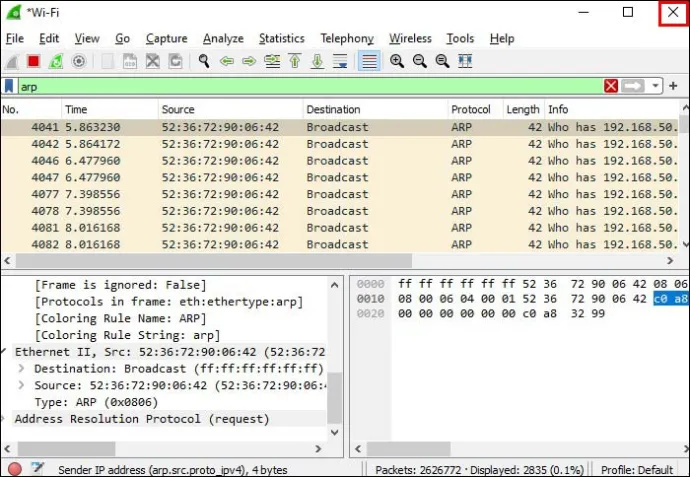
Sådan filtreres en MAC-adresse i Wireshark
Wireshark giver dig mulighed for at bruge filtre og hurtigt gennemgå store mængder information. Dette er især nyttigt, hvis der er et problem med en bestemt enhed. I Wireshark kan du filtrere efter kilde-MAC-adressen eller destinations-MAC-adressen.
Sådan filtreres efter kilde-MAC-adresse i Wireshark
Hvis du vil filtrere efter kilde-MAC-adresse i Wireshark, er det her, du skal gøre:
hvordan man skifter netflix-konto på roku
- Gå til Wireshark og find filterfeltet øverst.

- Indtast denne syntaks: 'ether.src == macaddress'. Erstat 'macaddress' med den ønskede kildeadresse. Husk ikke at bruge anførselstegn, når du anvender filteret.
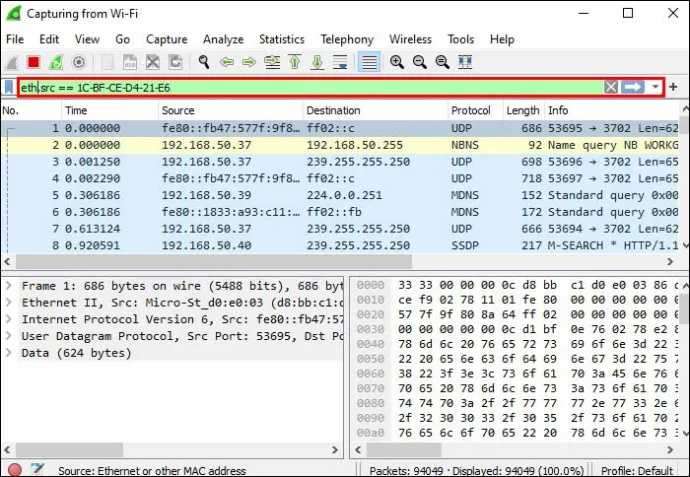
Sådan filtreres efter destinations-MAC-adresse i Wireshark
Wireshark giver dig mulighed for at filtrere efter destinations MAC-adresse. Sådan gør du:
- Start Wireshark og find Filter-feltet øverst i vinduet.

- Indtast denne syntaks: 'ether.dst == macaddress'. Sørg for at erstatte 'macaddress' med destinationsadressen, og husk ikke at bruge anførselstegn, når du anvender filteret.
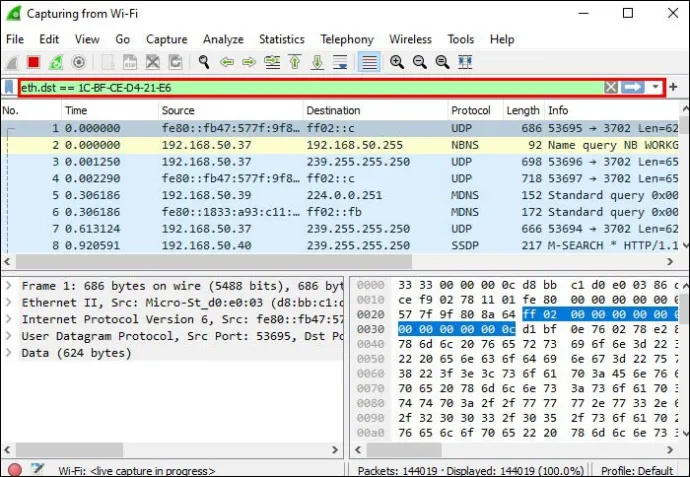
Andre vigtige filtre i Wireshark
I stedet for at spilde timer på at gå gennem store mængder information, lader Wireshark dig tage en genvej med filtre.
ip.addr == x.x.x.x
Dette er et af de mest brugte filtre i Wireshark. Med dette filter viser du kun opfangede pakker, der indeholder den valgte IP-adresse.
Filteret er særligt bekvemt for dem, der ønsker at fokusere på én slags trafik.
Du kan filtrere efter kilde- eller destinations-IP-adresse.
Hvis du vil filtrere efter kildens IP-adresse, skal du bruge denne syntaks: 'ip.src == x.x.x.x'. Erstat 'x.x.x.x' med den ønskede IP-adresse og fjern anførselstegn, når syntaksen indtastes i feltet.
De, der ønsker at filtrere efter kilde-IP-adresse, skal indtaste denne syntaks i Filter-feltet: 'ip.dst == x.x.x.x'. Brug den ønskede IP-adresse i stedet for 'x.x.x.x' og fjern anførselstegn.
Hvis du vil filtrere flere IP-adresser, skal du bruge denne syntaks: 'ip.addr == x.x.x.x og ip.addr == y.y.y.y'.
ip.addr == x.x.x.x && ip.addr == x.x.x.x
Hvis du ønsker at identificere og analysere data mellem to specifikke værter eller netværk, kan dette filter være utrolig nyttigt. Det fjerner unødvendige data og viser de ønskede resultater på kun få sekunder.
http
Hvis du kun vil analysere HTTP-trafik, skal du indtaste 'http' i feltet Filter. Husk ikke at bruge anførselstegn, når du anvender filteret.
dns
Wireshark lader dig filtrere opfangede pakker efter DNS. Alt du skal gøre for kun at se DNS-trafik er at indtaste 'dns' i feltet Filter.
ahci link strømstyring
Hvis du vil have mere specifikke resultater og kun vise DNS-forespørgsler, skal du bruge denne syntaks: 'dns.flags.response == 0'. Sørg for ikke at bruge anførselstegn, når du går ind i filteret.
Hvis du vil filtrere DNS-svar, skal du bruge denne syntaks: 'dns.flags.response == 1'.
ramme indeholder trafik
Dette praktiske filter lader dig filtrere pakker, der indeholder ordet 'trafik'. Det er især værdifuldt for dem, der ønsker at søge efter et specifikt bruger-id eller en streng.
tcp.port == XXX
Du kan bruge dette filter, hvis du vil analysere den trafik, der går ind eller ud af en bestemt port.
ip.addr >= x.x.x.x og ip.addr <= y.y.y.y
Dette Wireshark-filter giver dig mulighed for kun at vise pakker med et specifikt IP-område. Det læses som 'filter IP-adresser større end eller lig med x.x.x.x og mindre end eller lig med y.y.y.y.' Erstat 'x.x.x.x' og 'y.y.y.y' med de ønskede IP-adresser. Du kan også bruge '&&' i stedet for 'og.'
frame.time >= 12. august 2017 09:53:18 og frame.time <= 12. august 2017 17:53:18
Hvis du ønsker at analysere indgående trafik med et bestemt ankomsttidspunkt, kan du bruge dette filter til at få de relevante oplysninger. Husk, at dette kun er eksempler på datoer. Du bør erstatte dem med de ønskede datoer, alt efter hvad du vil analysere.
!(filtersyntaks)
Hvis du placerer et udråbstegn foran en filtersyntaks, vil du ekskludere det fra resultaterne. For eksempel, hvis du skriver '!(ip.addr == 10.1.1.1),' vil du se alle pakker, der ikke indeholder denne IP-adresse. Husk, at du ikke bør bruge anførselstegn, når du anvender filteret.
Sådan gemmer du Wireshark-filtre
Hvis du ikke bruger et bestemt filter i Wireshark ofte, vil du sandsynligvis glemme det med tiden. At prøve at huske den korrekte syntaks og spilde tid på at søge efter det online kan være meget frustrerende. Heldigvis kan Wireshark hjælpe dig med at forhindre sådanne scenarier med to værdifulde muligheder.
Den første mulighed er autofuldførelse, og det kan være nyttigt for dem, der husker filterets begyndelse. For eksempel kan du skrive 'tcp', og Wireshark viser en liste over filtre, der begynder med den sekvens.
Den anden mulighed er bogmærkefiltre. Dette er en uvurderlig mulighed for dem, der ofte bruger komplekse filtre med lang syntaks. Sådan bogmærker du dit filter:
- Åbn Wireshark og tryk på bogmærkeikonet. Du kan finde det i venstre side af feltet Filter.
- Vælg 'Administrer displayfiltre'.
- Find det ønskede filter på listen og tryk på plustegnet for at tilføje det.
Næste gang du skal bruge det filter, skal du trykke på bogmærkeikonet og finde dit filter på listen.
FAQ
Kan jeg køre Wireshark på et offentligt netværk?
Hvis du spekulerer på, om det er lovligt at køre Wireshark på et offentligt netværk, er svaret ja. Men det betyder ikke, at du skal køre Wireshark på ethvert netværk. Sørg for at læse vilkårene og betingelserne for det netværk, du vil bruge. Hvis netværket forbyder brugen af Wireshark, og du stadig kører det, kan du blive udelukket fra netværket eller endda sagsøgt.
Wireshark bider ikke
Fra fejlfinding af netværk til sporing af forbindelser og analyse af trafik, Wireshark har mange anvendelsesmuligheder. Med denne platform kan du finde en specifik MAC-adresse med kun få klik. Da platformen er gratis og tilgængelig på flere operativsystemer, nyder millioner af mennesker verden over dens praktiske muligheder.
Hvad bruger du Wireshark til? Hvad er din yndlingsmulighed? Fortæl os i kommentarfeltet nedenfor.


![Sådan optages et FaceTime-opkald [oktober 2020]](https://www.macspots.com/img/smartphones/89/how-record-facetime-call.jpg)






